在暖通CAD制圖過程中,如果想要逐個或者集體替換系統圖中的散熱器該如何操作?接下來的CAD制圖教程就和小編一起來了解一下在浩辰CAD暖通軟件中替換系統圖中散熱器的方法技巧吧!
CAD系統圖中散熱器替換步驟:
打開浩辰CAD暖通軟件后,依次點擊【暖通空調】—【垂直采暖】—【系統圖】—【散熱器替換】。如下圖所示:

執行命令后,根據命令行提示在選擇需要替換的散熱器(可以逐個點選或是框選區域),確定要替換的散熱器后按回車鍵確認,即可調出【圖庫】對話框。如下圖所示:

在其中選擇需要使用的散熱器類型雙擊即可完成替換(小編這里選擇用三散熱器替換雙散熱器)。最終替換效果如下圖所示:

上述CAD制圖教程中小編給大家簡單介紹了在浩辰CAD暖通軟件中替換系統圖中散熱器的具體操作步驟,是不是很簡單呢?更多相關浩辰CAD高階操作教程以及詳細應用技巧,小編會在后續的課程中逐一講解。對此感興趣的小伙伴們可以持續關注浩辰CAD軟件官網,輕松獲取CAD制圖教程干貨哦!

2023-10-09

2023-08-23

2023-05-25

2023-05-15
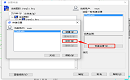
2023-03-02
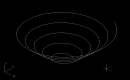
2022-05-13
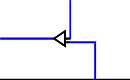
2021-12-03

2021-11-25

2021-11-18

2021-11-09

2021-09-26
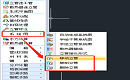
2021-09-24
